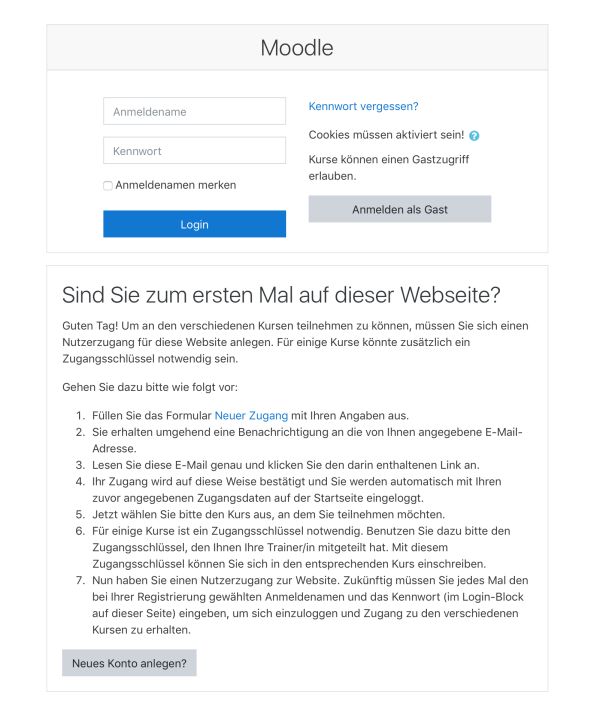Nutzerkonten anlegen
- Kurzanleitung
- Authentifizierung
- Nutzerkonten verwalten
- Einschreibung
- Zahlungs-Gateways
- Rollen und Rechte
- Sicherheit
- Geschwindigkeit
- Datensicherung
- Moodle-Site registrieren
- Darstellung
- Sprache
- Servereinstellungen
- Systemweite Berichte
- Dienstprogramme
- Entwicklerwerkzeuge
- Webservices
- Mobiles Moodle
- Moodle.net
- Weitere Funktionen
- DSGVO
- Administration FAQ
Es gibt verschiedene Möglichkeiten, Nutzerkonten in Moodle anzulegen. Der Prozess, Nutzerkonten anzulegen, heißt Authentifizierung. (Dieser Prozess unterscheidet sich vom Prozess der Einschreibung, bei dem Nutzer/innen in einen Kurs eingeschrieben werden.)
Normalerweise können nur Administrator/innen neue Nutzerkonten anlegen (und Trainer/innen können danach diese Nutzer/innen in ihre Kurse einschreiben).
Nutzerkonto selbst anlegen
Administrator/innen können die E-Mail-basierte Selbstregistrierung aktivieren, so dass Nutzer/innen sich selbst im Moodle-System registrieren und eigene Nutzerkonten anlegen können.
Diese Authentifizierungsmethode ist standardmäßig deaktiviert, um den Zugriff von Spammer/innen auf Moodle zu verhindern.
Nutzerkonten manuell anlegen
Administrator/innen können Nutzerkonten manuell anlegen. Diese Authentifizierungsmethode heißt Manuelle Authentifizierung. Sie ist standardmäßig aktiviert. Als Administrator/in können Sie auf der Seite Website-Administration (oder im Block Einstellungen > Website-Administration) > Plugins > Authentifizierung > Manuelle Konten bestimmte Profilfelder im Nutzerkonto sperren, ein Passworteinstellungen wählen und weitere Einstellungen vornehmen.
Auf der Seite Website-Administration (oder im Block Einstellungen > Website-Administration) > Nutzer/innen > Nutzerkonten > Nutzer/in anlegen können Sie als Administrator/in ein neues Nutzerkonto für eine einzelne Person anlegen. Detaillierte Informationen dazu finden Sie im Artikel Nutzer/in neu anlegen.
Wenn Sie mehrere Nutzerkonten gleichzeitig anlegen wollen, können Sie auf der Seite Website-Administration (oder im Block Einstellungen > Website-Administration) > Nutzer/innen > Nutzerkonten > Nutzerliste hochladen eine CSV-Datei mit den Nutzerdaten hochladen. In dieser CSV-Datei können außerdem Informationen zu den Kursen und Gruppenzugehörigkeiten der jeweiligen Personen stehen. Damit können Sie nicht nur Nutzerkonten anlegen, sondern die Nutzer/innen auch in Kurse einschreiben und in Gruppen oder Globale Gruppen eintragen (die Kurse, Gruppen und globalen Gruppen müssen allerdings bereits im Moodle-System angelegt sein).
Nutzerkonten aus externen Systemen übernehmen
Es ist möglich, sich per Single-Sign-On von anderen Systemen aus in Moodle anzumelden bzw. Nutzerkontodaten aus externen Systemen zu übernehmen:
- CAS-Server - die Nutzerdaten liegen auf einem externen CAS-Server
- Externe Datenbank - die Nutzerdaten liegen in einer externen Datenbank
- LDAP-Server - die Nutzerdaten liegen auf einem externen LDAP-Server
- Moodle-Netzwerk - verschiedene Moodle-Installationen können zu einem Netzwerk verbunden und Nutzer wechselseitig authentifiziert werden
- Shibboleth-Server - die Nutzerdaten liegen auf einem externen Shibboleth-Server
- Authentifizierung über Webservices